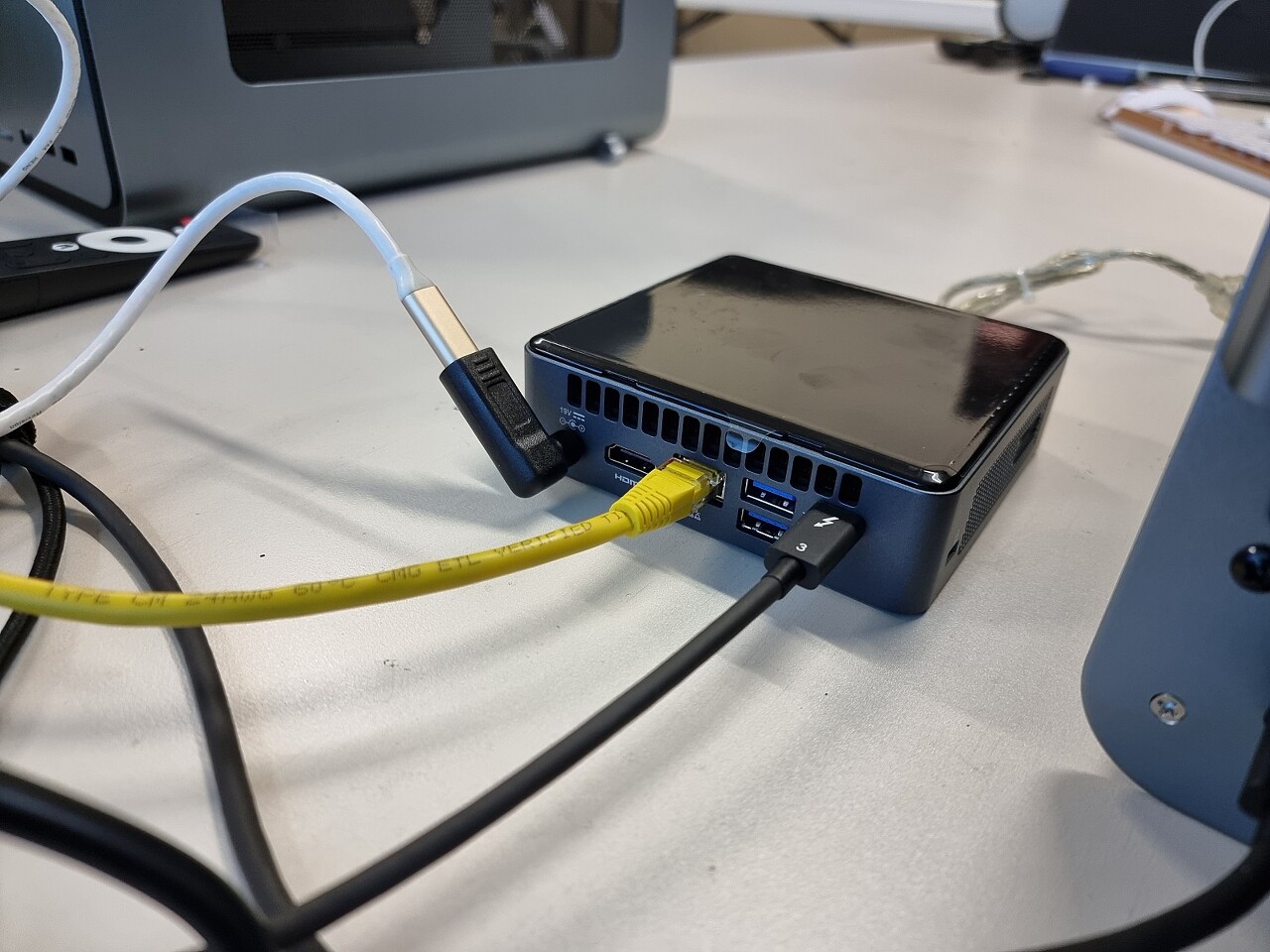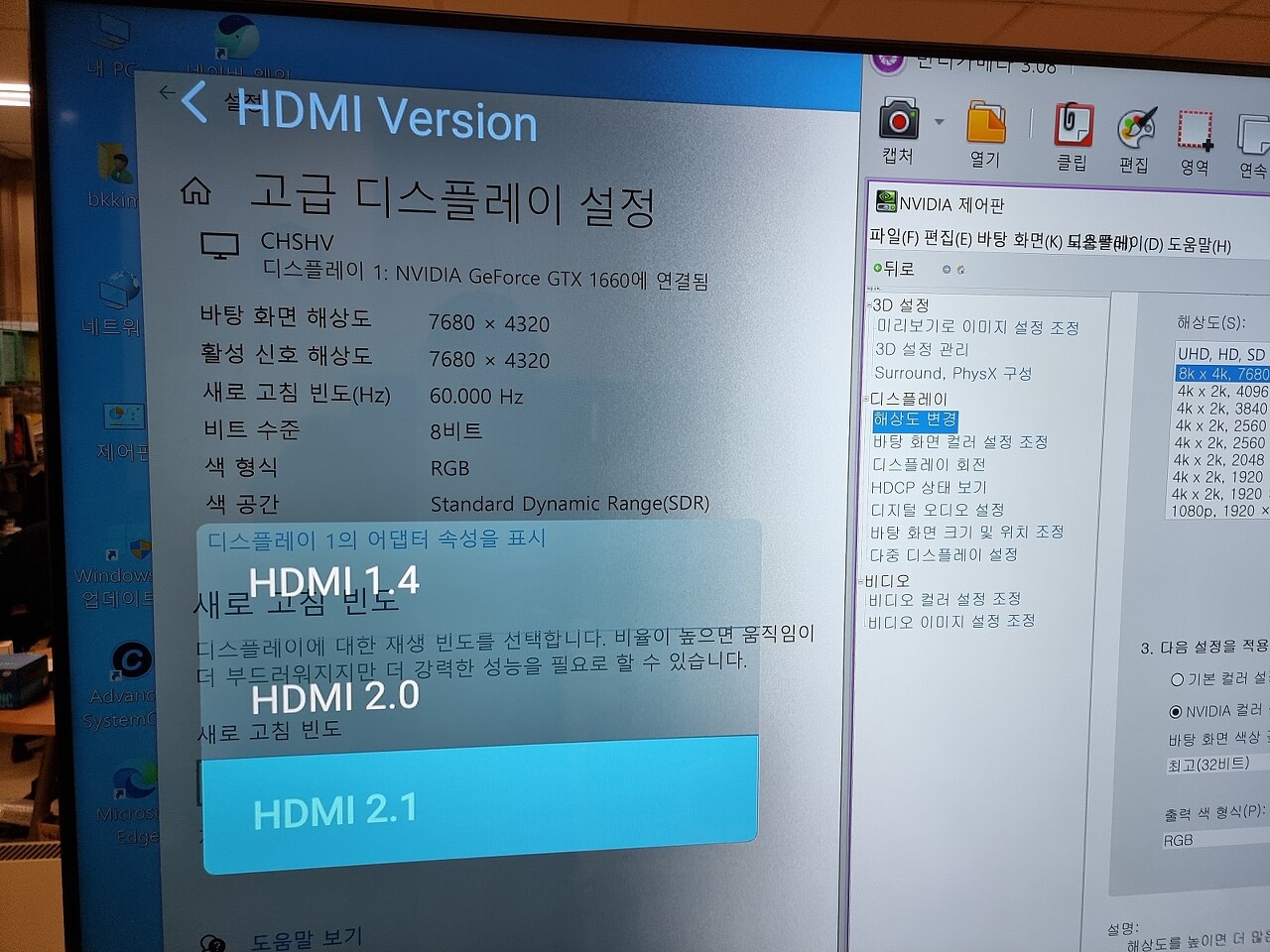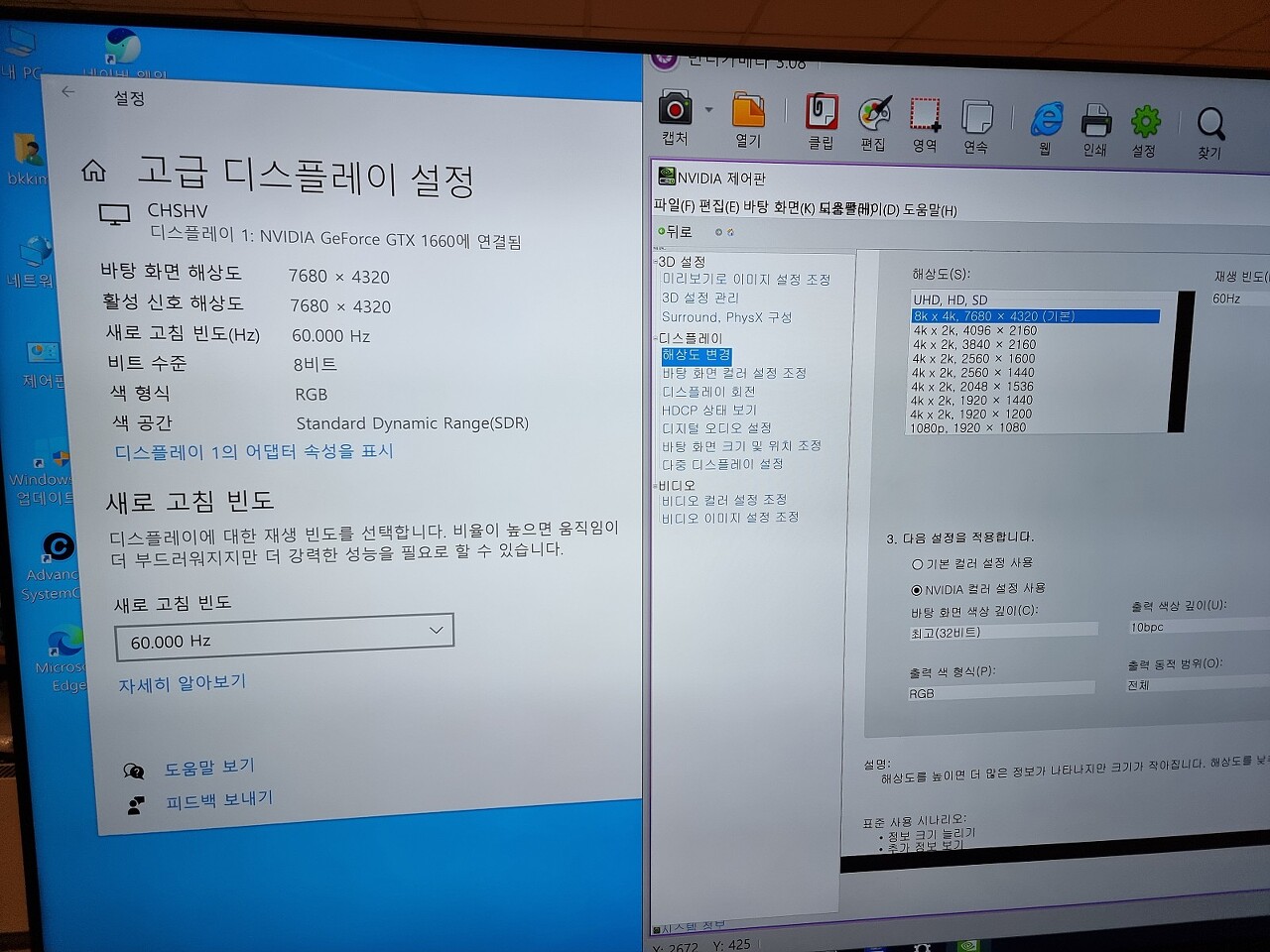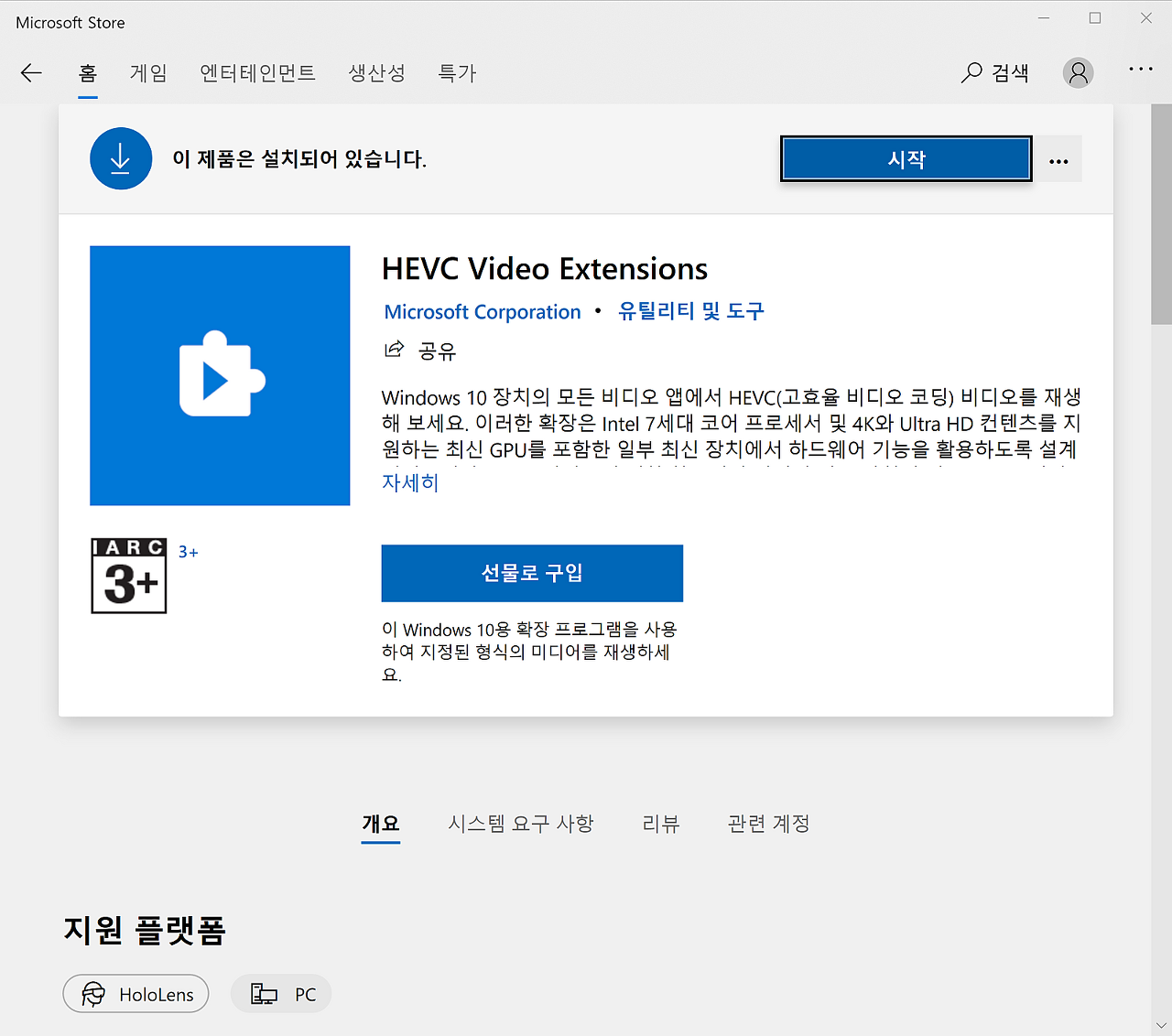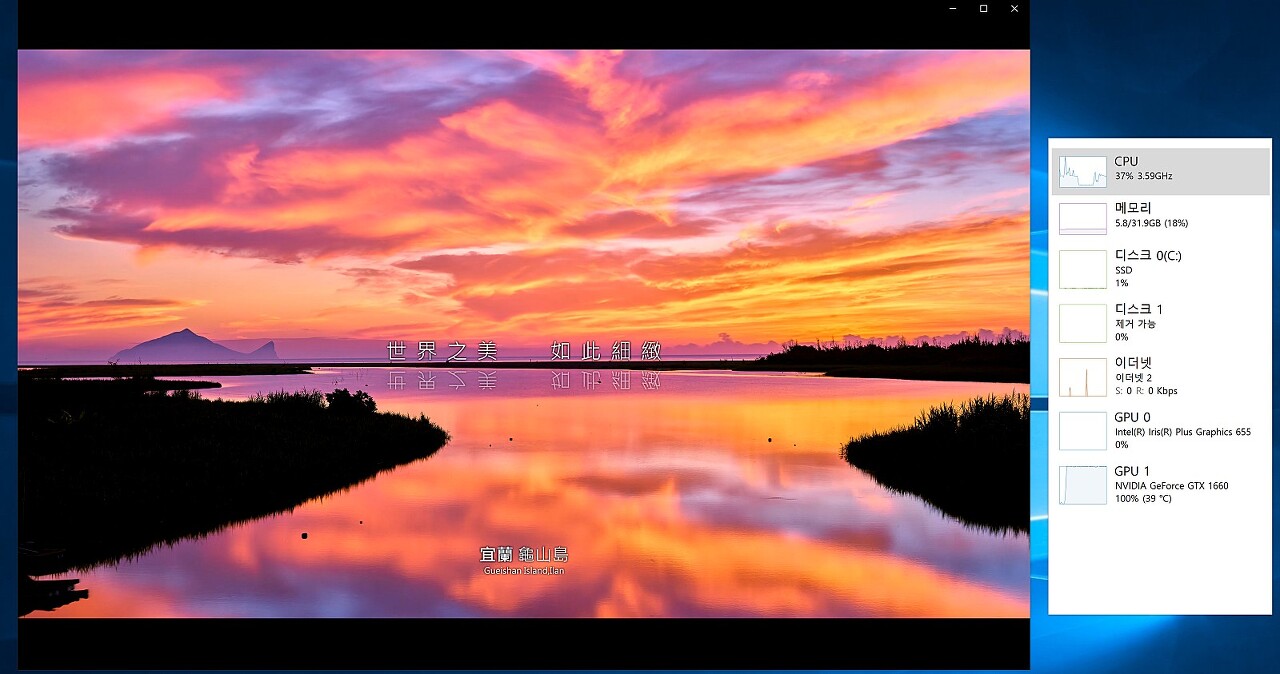Snapseed는 사용하지 않는 최고의 사진 편집 앱입니다
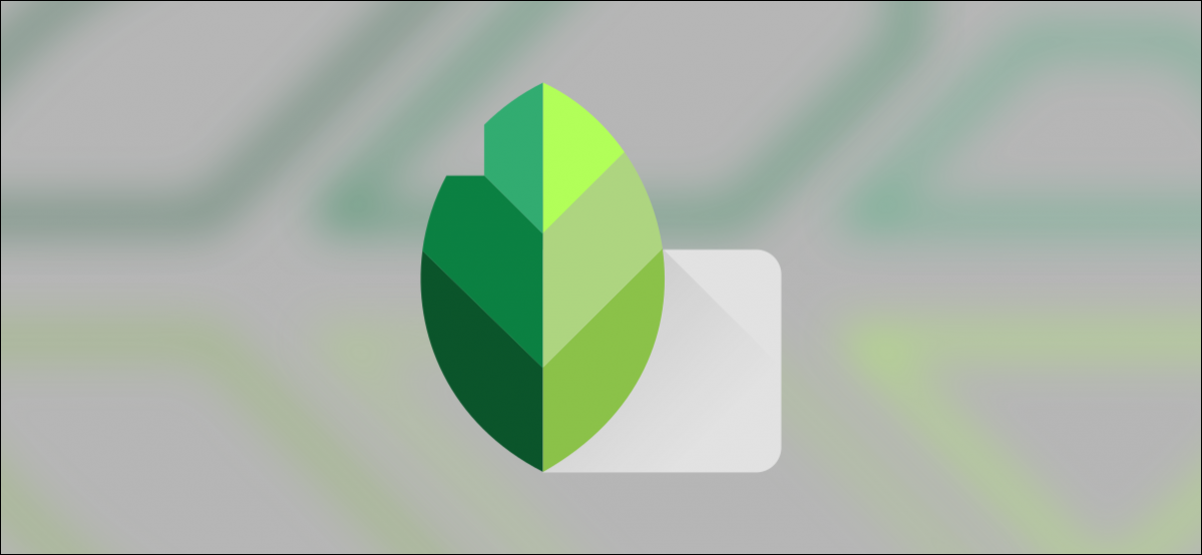
잘 알려진 이름에서 나온 멋진 사진 편집 앱이 있는데 당신은 그것에 대해 모를 수도 있습니다. Google의 "Snapseed"는 iPhone이든 Android이든 모든 사람의 전화에 설치해야합니다. 그 이유를 설명하겠습니다.
요즘 휴대폰에 사전 설치되어 제공되는 많은 카메라 앱에는 자체 편집 도구가 내장되어 있습니다. 많은 사람들이 이러한 도구에 만족하고 있으며 " Photoshop " 과 같은 이름을 가진 것은 위협적입니다. Snapseed가 정말 빛나는 곳입니다. 강력하지만 사용하기 쉽습니다.
겸손한 시작
Snapseed는 원래 2011 년 Apple iPad 용으로 출시되었습니다. 캘리포니아의 소규모 회사 인 Nik Software가 사진 편집 앱을 만들었습니다. 이 앱은 빠르게 인기를 얻었으며 Apple 에서 올해의 iPad 앱으로 선정 되었습니다.
그해 말에 Nik Software는 iPhone 용 Snapseed를 출시했으며 그로부터 1 년 후 Windows 데스크톱 용으로 Snapseed를 출시했습니다. 얼마 지나지 않아 구글이 회사를 인수했고 안드로이드 버전이 출시되었습니다. 데스크톱 버전은 결국 중단되었습니다.
Snapseed는 2015 년에 큰 "2.0"업데이트를 받았으며 그 이후로 iPhone, iPad 및 Android 장치에 대한 지속적인 업데이트를 계속 받아 왔습니다. 그러나 두 플랫폼 모두에서 상당히 잘 검토 되었음에도 불구하고 Google에서 자주 언급하는 제품은 아닙니다.
단순하지만 강력 함
Snapseed의 가장 좋은 점은 많은 인상적이고 강력한 편집 도구를 사용하기 쉬운 인터페이스로 압축한다는 것입니다. 지나치게 단순화하지 않고도 접근 할 수 있습니다.
앱을 처음 열면 화면 중앙에 큰 "+"버튼이 표시됩니다. 그게 다야. 이 버튼을 탭하면 작업 할 사진을 선택할 수있는 사진 갤러리로 이동합니다.

사진을 선택하면 편집 화면으로 이동합니다. Snapseed는 많은 도구를 사용하여 당장 머리를 치지 않습니다. 먼저 인스 타 그램에서 볼 수있는 것과 유사한 필터 행이 표시됩니다. 이를 통해 한 번의 탭으로 사진의 모양을 변경할 수 있습니다.
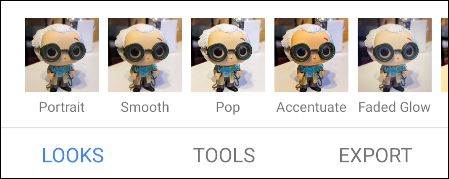
필터가 충분하지 않은 경우 "도구"탭으로 이동할 수 있습니다. 여기에 더 강력한 편집 도구가 있습니다. 아이콘과 명확한 레이블로 친숙한 방식으로 표시됩니다. 모든 용어에 익숙하지 않더라도 아이콘은 힌트를 제공합니다.
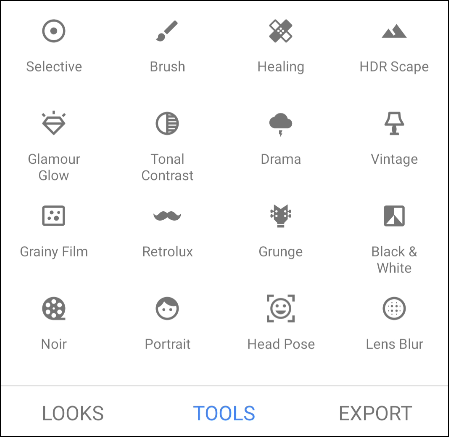
Snapseed를 두드리는 것이 한 가지 있다면 제스처를 사용하여 효과를 조정하는 방법입니다. 이 앱은 제스처를 잘 설명하지 못하지만 작동 방식을 이해 한 지금은 좋아합니다.
기본적으로 도구에 따라 손가락을 수직으로 움직여 매개 변수를 선택한 다음 수평으로 움직여 값을 조정합니다. 예를 들어 "White Balance"도구의 경우 매개 변수는 "Temperature"및 "Tint"입니다.
사진 편집을 마치면 "내보내기"할 시간입니다. Snapseed는 여기에서 옵션을 이해하기 쉽게 만듭니다. 다른 앱을 사용하지 않고도 사진을 직접 공유 할 수 있습니다. 또는 복사본을 만들고 저장할 특정 폴더를 선택할 수 있습니다.
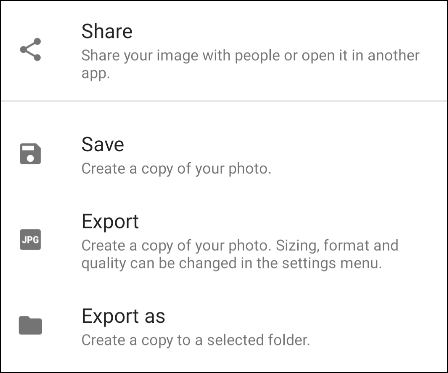
최고의 Snapseed 도구
Snapseed에는 선택할 수있는 훌륭한 도구가 많이 있지만 제가 좋아하는 몇 가지를 강조하고 싶습니다. 제가 Snapseed를 가장 많이 여는 것으로 보이는 것은“힐링”입니다.
치유 도구는 흠집을 제거하기위한 것이지만 그 이상을 할 수 있습니다. 나는 그것을 사용하여 내 아이의 얼굴에서 부스러기를 제거하고 셔츠에서 얼룩을 제거했습니다. 원하지 않는 지점을 탭하기 만하면 Snapseed가 주변 영역과 일치 시키려고합니다.

치유 도구로 머리카락 제거.
일반적으로 들리는 "이미지 조정"도구는 많은 것을 포괄하는 좋은 도구입니다. 매개 변수에는 밝기, 대비, 채도, 분위기, 하이라이트, 그림자 및 따뜻함이 포함됩니다. "선택적"도구에는 몇 가지 동일한 매개 변수가 있지만 사진의 특정 영역에서 사용할 수 있습니다.
멋지고 다소 오싹한 도구를 찾고 있다면 "Head Pose"를 사용해보십시오. 머리 각도 또는 미소를 조정하고 초점 거리를 인위적으로 변경할 수 있습니다. 과도하게 사용하면 결과가 약간 무섭게 보일 수 있지만 미묘한 조정의 경우 꽤 깔끔합니다.
Snapseed 사용해보기
이 작품의 요점은 현재 선택한 사진 편집 앱을 버리는 것이 아닙니다. 실제로 저는 대부분의 스마트 폰 사진 편집 작업에 Google 포토를 사용 합니다. 그러나 Snapseed는 더 많은 것이 필요할 때 몇 번의 경우에 제 벨트 아래에 두는 중요한 도구입니다.
Snapseed는 4.5 / 5 등급으로 Google Play 스토어 에서 백만 개 이상의 리뷰를 받았습니다. 온 애플 앱 스토어 , 그것은 3.9 / 5 등급 6,000 리뷰가 있습니다. 사실 사람들은 정말 좋아하고 한번도 시도해 보지 않았다면 그래야합니다.
관련 : iCloud 사진 라이브러리를 Google 포토로 전송하는 방법
www.howtogeek.com/721965/snapseed-is-the-best-photo-editing-app-youre-not-using/
'기타제품 및 SW' 카테고리의 다른 글
| Allwinner D1 Linux RISC-V SBC 및 프로세서 살펴보기 (0) | 2021.04.16 |
|---|---|
| NVIDIA, Arm 채용으로 첫 데이터 센터 용 CPU "Grace" (0) | 2021.04.13 |
| Xbox Series X에서 사운드 바를 설정하는 방법 (0) | 2021.03.23 |
| 새로운 Aftermarket Car 13.3 인치 라디오 (0) | 2021.02.26 |
| AV1, HDR, tvOS 지원과 함께 Kodi 19“Matrix”출시 (0) | 2021.02.24 |